So fügen Sie im Premiere Pro ein Wasserzeichen hinzu
Der Schlüssel zum Hinzufügen von Wasserzeichen in Premiere Pro ist die Auswahl und Parametereinstellungen, um sicherzustellen, dass sich der Subjekt -Bildschirm nicht auf das klare Logo auswirkt. Eine übliche Praxis besteht darin, das Wasserzeichen in der unteren rechten Ecke oder in der oberen linken Ecke zu platzieren, um das Gesicht oder wichtige Inhaltsbereiche zu vermeiden. Es wird empfohlen, eine feste Position am Rand des dynamischen Bildes auszuwählen. Die Wasserzeichengröße wird im Allgemeinen innerhalb von 10% der Bildschirmbreite gesteuert. Es gibt zwei Hauptmöglichkeiten: 1. Importieren Sie das Bild als Ebene und passen Sie die Position, Größe und Transparenz an (PNG -Format wird empfohlen). 2. Verwenden Sie die eingebaute Wasserzeichenfunktion in den Exporteinstellungen (gilt für spätere Versionen von 2022). Achten Sie auf Details, einschließlich der Verwendung hochauflösender Bilder, der Vermeidung der Verschlüsse wichtiger Informationen, der Berücksichtigung von Hintergrund hell und dunkler Kontrast und ob das Exportformat den Alpha-Kanal wie das MOV-Format unterstützt. Der gesamte Vorgang ist klar und geeignet, damit Anfänger schnell meistern können.

Es ist eigentlich nicht schwierig, Premiere Profi ein Wasserzeichen hinzuzufügen. Der Schlüssel besteht darin, die richtige Position zu finden und die Parameter festzulegen, um sicherzustellen, dass sie den Hauptkörper des Bildschirms nicht beeinflusst und eine Rolle bei der Identifizierung spielt. Der Betriebsprozess ist klar und für Anfänger geeignet, um schnell loszulegen.
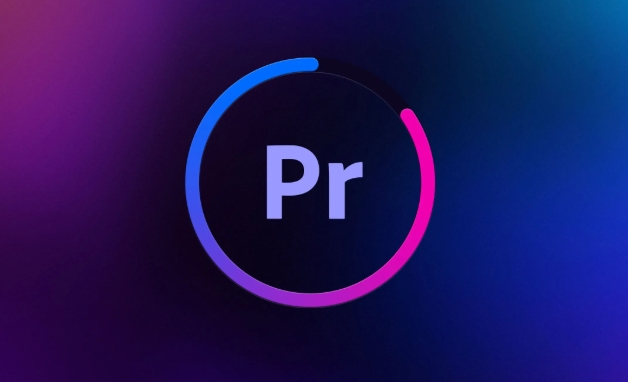
Wo ist die am besten geeignete Wasserzeichenzusatz?
Der Standort des Wasserzeichens muss basierend auf dem Inhalt des Videos ermittelt werden. Eine übliche Praxis besteht darin, es in die Ecke zu platzieren, z. B. die untere rechte Ecke oder die obere linke Ecke, damit sie den Hauptinhalt nicht leicht blockiert und die Betrachtungserfahrung nicht beeinträchtigt.
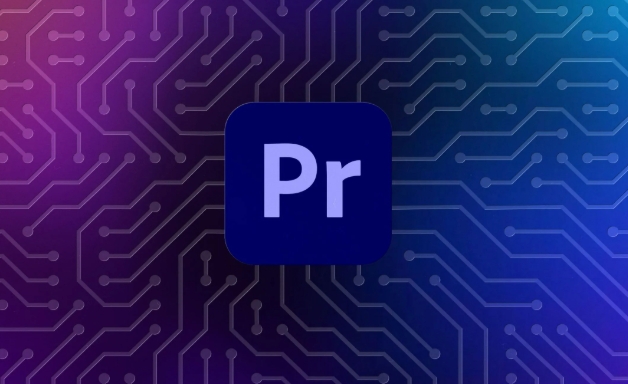
- Wenn es sich um ein Video eines Charakters, der auf der Kamera erscheint, versuchen Sie, den Gesichtsbereich zu vermeiden.
- Wenn es sich um einen dynamischen Bildschirm handelt, wird empfohlen, eine feste Position an der Kante auszuwählen, anstatt einem sich bewegenden Objekt zu folgen (es sei denn, Sie verwenden die Tracking -Funktion).
- Gemeinsame Größenverhältnis: Die Wasserzeichengröße wird im Allgemeinen innerhalb von 10% der Bildbreite gesteuert. Seien Sie also nicht zu auffällig.
Es gibt zwei Hauptmethoden, um Wasserzeichen im Premiere -Pro hinzuzufügen: Ziehen Sie das Bild direkt als Ebene oder verwenden Sie die Funktion "Watermark" im Effektpanel (einige Versionen unterstützen es).
Wie verwandle ich Bilder in Wasserzeichen?
Dies ist die am häufigsten verwendete Methode, die für transparente Bilder im PNG -Format geeignet ist, z. B. Firmenlogos, persönliche Logos usw.
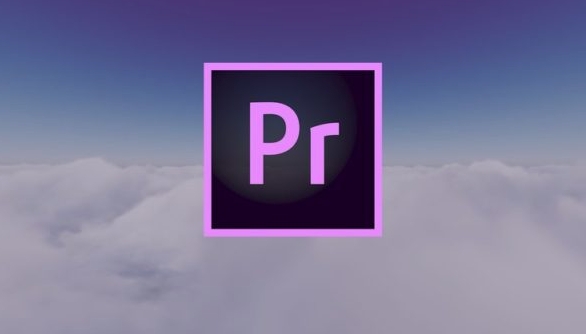
- Importieren Sie Ihr Wasserzeichenbild in das Projekt.
- Ziehen Sie das Bild in einen neuen Video -Track über der Zeitachse (es wird empfohlen, über V1 zu liegen).
- Größen Sie die Größe und Größe des Bildes:
- Klicken Sie auf das Menü "Sequence" → ", um die Größe der Größe zu erhalten" oder "Auf Frame -Größe einstellen", um das Bild an die Auflösung anzupassen.
- Passen Sie den Positionsparameter im Effect -Kontrollfeld ein und platzieren Sie das Bild in der Ecke.
- Transparenz setzen:
- Wählen Sie die Wasserzeichenschicht im Projektfeld aus.
- Öffnen Sie "Effektkontrolle" → "Deckkraft", senken Sie den Wert (z. B. 60%-80%), um das Wasserzeichen natürlicher aussehen zu lassen.
Der Vorteil dieser Methode ist Flexibilität, und Sie können jedes Bild als Wasserzeichen frei auswählen, und der Nachteil besteht darin, dass Sie die Position und Größe manuell anpassen müssen.
Wenn Sie Probleme sparen möchten, können Sie die integrierte Wasserzeichenfunktion verwenden
Wenn Sie die neuere Premiere Pro -Version (z. B. Versionen nach 2022) verwenden, können Sie beim Exportieren die Option für Wasserzeichen direkt verwenden:
- Suchen Sie vor dem Exportieren von Medien die Option für die Wasserzeichen im Fenster Exporteinstellungen.
- Klicken Sie auf "Durchsuchen", um Ihr Wasserzeichenbild zu laden (normalerweise unterstützt PNG).
- Legt den Standort, die Größe und die Transparenz des Wasserzeichens fest.
- Mit dem Export beginnen.
Der Vorteil dieser Methode besteht darin, dass sie keinen zusätzlichen Zeitplan in Anspruch nimmt und die gleiche Wasserzeicheneinstellung in verschiedenen Projekten wiederverwendet werden kann. Seine Flexibilität ist jedoch etwas geringer, z.
Achten Sie auf einige kleine Details, die leicht zu ignorieren sind
- Unschöpfen Sie das Wasserzeichen nicht : Stellen Sie sicher, dass die von Ihnen verwendeten Bilder in hohem Definition sind, insbesondere wenn es nach dem Zoomen kein Zoomen gibt.
- Vermeiden Sie es, wichtige Informationen zu behindern : Es ist am besten, Orte wie Untertitel, Schaltflächen, Produktanzeigebereiche usw. zu vermeiden.
- Betrachten Sie die Sichtbarkeit unter dunkelem/hellem Hintergrund : Wenn sich die Helligkeit des Videobildschirms stark ändert, wird empfohlen, durchscheinende schwarze und weiße Grenzen zu verwenden, um das Wasserzeichen zu wickeln, um die Erkennung zu verbessern.
- Unterstützt das Exportformat transparente Kanäle? Wenn Sie einen transparenten Hintergrund beibehalten möchten, wählen Sie bitte ein Format, das den Alpha -Kanal wie MOV (QuickTime) unterstützt.
Grundsätzlich ist das. Der gesamte Vorgang ist nicht kompliziert, aber viele Neulinge bleiben in der Anpassung der Position oder in der Transparenz zu Beginn fest. Denken Sie nur an die Kernlogik: Das Wasserzeichen ist eine kleine Schicht, die auf dem Hauptbildschirm überlagert ist, und kann leicht erledigt werden.
Das obige ist der detaillierte Inhalt vonSo fügen Sie im Premiere Pro ein Wasserzeichen hinzu. Für weitere Informationen folgen Sie bitte anderen verwandten Artikeln auf der PHP chinesischen Website!

Heiße KI -Werkzeuge

Undress AI Tool
Ausziehbilder kostenlos

Undresser.AI Undress
KI-gestützte App zum Erstellen realistischer Aktfotos

AI Clothes Remover
Online-KI-Tool zum Entfernen von Kleidung aus Fotos.

Clothoff.io
KI-Kleiderentferner

Video Face Swap
Tauschen Sie Gesichter in jedem Video mühelos mit unserem völlig kostenlosen KI-Gesichtstausch-Tool aus!

Heißer Artikel

Heiße Werkzeuge

Notepad++7.3.1
Einfach zu bedienender und kostenloser Code-Editor

SublimeText3 chinesische Version
Chinesische Version, sehr einfach zu bedienen

Senden Sie Studio 13.0.1
Leistungsstarke integrierte PHP-Entwicklungsumgebung

Dreamweaver CS6
Visuelle Webentwicklungstools

SublimeText3 Mac-Version
Codebearbeitungssoftware auf Gottesniveau (SublimeText3)
 So erstellen Sie ein Timecode -Overlay im Premiere Pro
Jul 19, 2025 am 01:23 AM
So erstellen Sie ein Timecode -Overlay im Premiere Pro
Jul 19, 2025 am 01:23 AM
Es gibt zwei Möglichkeiten, Zeitcode -Overlays in Premierepro hinzuzufügen: Visual Time Code und Metadateneinbettung. 1. Der visuelle Zeitcode wird durch den "Zeitcode" -Effekt realisiert, der für die Filmüberprüfungsstufe geeignet ist, und die Schriftart, Position und andere Stile können angepasst werden. 2. Die Einbettung von Metadaten wird beim Export "Schreibzeitcode zum Video" überprüft, was für die Lieferung geeignet ist und für MP4- und MOV -Formate unterstützt wird. Achten Sie während des Betriebs auf die Einstellung der Ausgangszeitcodes, die Kontinuität und die Kompatibilität von Timeline -Kontinuität und Softwareversion.
 wie man Untertitel im Premiere Pro automatisch automatisch bewertet
Jul 13, 2025 am 12:30 AM
wie man Untertitel im Premiere Pro automatisch automatisch bewertet
Jul 13, 2025 am 12:30 AM
Verwenden Sie Adobe Premierepro, um Untertitel automatisch hinzuzufügen, und Sie können die folgenden Schritte ausführen: 1. Verwenden Sie die Funktion "Sprache zum Text", um Untertitelinhalte zu generieren, mit der rechten Maustaste auf die Audio-Track, um Sprache und zu analysieren, und das System generiert automatisch Untertitel-Spuren, die mit der Timeline ausgerichtet sind. 2. Passen Sie den Untertitelstil und das Format an, setzen Sie Schriftarten, Farben, Schatten usw. durch das Panel "Untertiteleigenschaften" und das Panel "Basic Graphics" und kopieren Sie Stile, um sie in Chargen anzuwenden. 3.. Korrekte Erkennungsfehler und Satzreprobleme, ändern Sie den Textinhalt nacheinander und passen Sie den Zeitbereich an. Sie können auch die Untertiteldatei für die externe Bearbeitung exportieren. 4. Exportieren Sie Videos mit Untertiteln, prüfen Sie in den Exporteinstellungen "Untertitel zu Video aufnehmen" und wählen Sie das entsprechende Codierungsformat aus, um den Export zu vervollständigen. Der gesamte Prozess ist einfach zu bedienen, aber auf die Details und das Korrekturlesen sollten Aufmerksamkeit geschenkt werden, um sicherzustellen
 Wie man die Premiere Pro -Schnittstelle größer macht
Jul 13, 2025 am 12:24 AM
Wie man die Premiere Pro -Schnittstelle größer macht
Jul 13, 2025 am 12:24 AM
Um die Premierepro -Schnittstellenelemente zu vergrößern, passen Sie die UI -Skalierung an, erhöhen Sie die Textgröße und passen Sie die Panelgröße an. Erhöhen Sie zunächst den UI-Skalierungswert in den Vorlieben, ändern Sie dann die Schriftgröße im Thema Themen und ziehen Sie schließlich die Kanten des Panels manuell, um ein umfangreicheres Layout zu erhalten, wodurch die Betriebserfahrung im hochauflösenden Bildschirm verbessert wird.
 Was ist eine MOGT -Datei für Premiere Pro
Jul 19, 2025 am 01:04 AM
Was ist eine MOGT -Datei für Premiere Pro
Jul 19, 2025 am 01:04 AM
AmogrtFileSamotionGraphicStemplateforAdobePreMiere-ProthatensquickimportandCustomizationOfanimatedelements
 So verwenden Sie LUTS im Premiere Pro
Jul 14, 2025 am 12:32 AM
So verwenden Sie LUTS im Premiere Pro
Jul 14, 2025 am 12:32 AM
Um LUT in Premierepro zu laden und anzuwenden, öffnen Sie zuerst das "Fenster"> "Lumetricolor" -Panel "Fenster"> "Lumetricolor" -Panel und wählen Sie "Input LUT" unter der Registerkarte "Basic Correction", um die LUT -Datei zu importieren. Die unterstützten Formate umfassen .Cube (stark vielseitig),. Es wird empfohlen, zuerst das .Cube -Format zu wählen. Beachten Sie bei der Verwendung von LUT: 1. Bestätigen Sie, ob sich das Material im Protokollformat befindet, um zu entscheiden, ob das Protokoll zu Rec709 LUT verwendet wird. 2. Vermeiden Sie die Überlagerung mehrerer LUTs, um Verwirrung zu verursachen; 3. Das Mischverhältnis von LUTs kann angepasst werden, um einen natürlicheren Übergang zu erreichen. LUT ist eher der Ausgangspunkt als der Endpunkt der Farbanpassung, und es muss noch nach der Zeichnung gezeichnet werden.
 So entfalten Sie Audio und Video im Premiere Pro
Jul 16, 2025 am 12:13 AM
So entfalten Sie Audio und Video im Premiere Pro
Jul 16, 2025 am 12:13 AM
Der erste Schritt bei der Trennung von Audio und Videos in Premierepro besteht darin, die UNLINK -Funktion zu verwenden. Klicken Sie mit der rechten Maustaste auf den Clip auf der Timeline → Wählen Sie "Unglied" aus, um die Audio- und Video-Synchronbindung zu entfernen und individuelle Bewegungen zu ermöglichen. Wenn Sie einen bestimmten Teil vollständig löschen müssen, können Sie den Track -Inhalt → den unnötigen Teil auswählen → Drücken Sie zum Löschen des Löschens. Nach Abschluss der Verarbeitung können Sie Audio und Video rekombinieren, indem Sie manuell ausrichten oder "Multi-Track-Auswahl erstellen" (Strg/CMD G) verwenden. Es sollte beachtet werden, dass "Unglied" keine dauerhafte Spaltung ist und die Vereinigung immer noch wiederhergestellt werden kann (mit der rechten Maustaste → "Relink"), aber es ist schwierig, nach dem Export wiederherzustellen. Es wird empfohlen, die Projektdatei vor dem Betrieb zu sichern.
 Wie man Musik automatisch im Premiere Prog duckt
Jul 17, 2025 am 12:28 AM
Wie man Musik automatisch im Premiere Prog duckt
Jul 17, 2025 am 12:28 AM
TachieveaudioduckingInpremierepro, uetheessentialsoundPanelAutomaticAntmentManualKeyFramingFormoreControl.First, actedialogueandmusicareonsexatelabeledTracks.intheessentiellPanel, Selectthemusicclip, "autoduck," und "autoduck"
 Premiere Pro stürzt immer wieder ab
Jul 12, 2025 am 12:13 AM
Premiere Pro stürzt immer wieder ab
Jul 12, 2025 am 12:13 AM
Premierepro-Crashprobleme können gelöst werden, indem die Systemkonfiguration, die Aktualisierung von Software und Plug-Ins, die Reinigung von Caches und die Optimierung der Projekteinstellungen gelöst werden. Zunächst müssen Sie bestätigen, ob der Computer die von Adobe offiziell empfohlenen Konfigurationsanforderungen, einschließlich GPU -Leistung, RAM -Kapazität und Treiberaktualisierungen, erfüllt. Zweitens stellen Sie sicher, dass Premiere und CreateCloud die neuesten Versionen sind, und überprüfen Sie regelmäßig nach Updates. Gleichzeitig sollten Sie den Medien -Cache löschen und die Einstellungen zurücksetzen, um temporäre Dateistörungen zu beseitigen. Vermeiden Sie außerdem, zu viele Ebenen und Spezialeffekte auf die Zeitachse zu stapeln, und verwenden Sie Proxy -Clips oder rendern Vorschau -Dateien, um die Stabilität zu verbessern.







